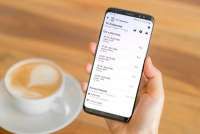KONTAN.CO.ID - 4 Cara kompres foto JPG untuk memperkecil ukuran, mudah dilakukan dan praktis tanpa aplikasi tambahan. Untuk memperkecil foto dengan cara kompres gambar, Anda dapat mengunjungi beberapa website atau situs yang menyediakan layanan kompres foto yang beberapa diantaranya dapat Anda temukan selengkapnya di sini.
Seperti yang kita ketahui, foto atau gambar digital yang dapat Anda lihat lewat HP atau laptop memiliki berbagai macam format dan ukuran.
Mungkin beberapa dari Anda telah mengenal beberapa format gambar atau foto, mulai dari JPG, JPEG, GIF, PNG dan masih banyak lagi. Masing-masing format gambar atau foto digital itu juga memiliki ukuran yang bervariasi.
Meski foto yang kualitasnya bagus umumnya berukuran besar, namun tidak jarang kita membutuhkan foto atau gambar dengan ukuran yang lebih kecil. Misalnya, ketika Anda mengunggah syarat yang dibutuhkan untuk melakukan pendaftaran tertentu yang harus diunggah ke website dengan ukuran kecil.
Sayangnya, ukuran foto yang kita miliki ternyata ukurannya cukup besar. Sehingga foto atau gambar yang harusnya menjadi syarat untuk diunggah tidak memenuhi syarat dan tidak jarang akan menampilkan pesan eror saat diunggah.
Jangan khawatir, ada solusi untuk memperkecil ukuran foto atau gambar dengan ara kompres atau istilah umumnya disebut compress. Cara kompres foto berformat JPG atau yang lainnya juga mudah, lho.
Baca Juga: Mengenal Twitter Blue dan Fitur yang Ditawarkan, Berapa Biaya Langganan di Indonesia?
Pengguna dapat memanfaatkan beberapa website atau situs yangmenyediakan layanan kompres foto atau gambar yang mendukung beragam format. Hasil kompres foto juga dapat Anda download dan simpan dengan ukuran foto atau gambar yang lebih kecil.
Mau tahu bagaimana cara kompres foto JPG untuk memperkecil ukuran? Yuk simak beberapa cara kompres foto JPG selengkapnya di bawah ini.
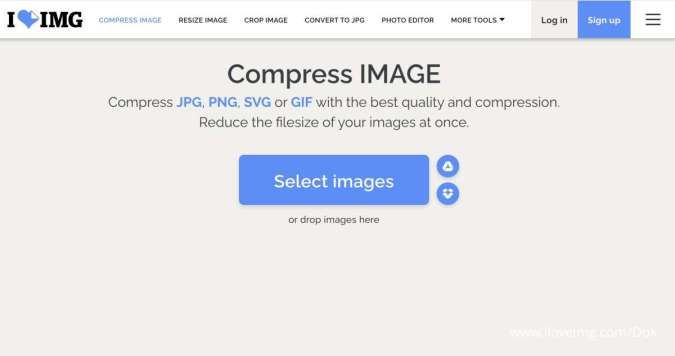
Baca Juga: Mengenal Fitur Twitter Blue, Berapa Biaya Langganan di Indonesia?
1. Cara kompres foto JPG lewat Iloveimg
Dalam deskripsi website iloveimg.com, ini merupakan situs yang menyediakan layanan kompres foto berformat JPG, PNG, SV atau GIF dengan kualitas dan kompresi terbaik. Simak cara kompres foto JPG lewat Iloveimg selengkapnya di bawah ini:
- Buka website Iloveimg lewat browser di HP atau laptop melalui link berikut ini: iloveimg.com
- Pilih menu Compress IMAGE
- Sekarang upload atau unggah foto JPG atau format lainnya ke website tersebut
- Tekan tombol Kompres Gambar untuk melanjutkan proses kompres foto
- Viola! Gambar atau foto JPG yang diunggah ukurannya jauh lebih kecil dan otomatis akan tersimpan.
2. Cara kompres foto JPG lewat Compressjpeg
Compressjpeg adalah salah satu website atau situs yang juga memberikan layanan kompres foto JPG atau format lainnya untuk memperkecil ukuran gambar. Mau coba kompres foto JPG lewat situs ini? Yuk simak cara lengkapnya berikut ini:
- Buka website atau situs Compress JPEG di browser HP atau laptop lewat link berikut ini: compress.jpeg.com
- Pilih jenis file foto atau gambar yang ingin Anda kompres, tersedia format JPEG, PNG, GIF dan PDF
- Klik tombol UNGGAH FILE atau tarik (drag) foto dari jendela explore, Anda lalu letakkan di bagian "Letakkan File Anda Disini"
- Tunggu proses kompres foto atau gambar JPG selesai
- Terakhir, tekan tombol UNDUH untuk download file foto JPG atau gambar yang telah dikompres
Baca Juga: Cara Download Video TikTok Tanpa Watermark Tanpa Aplikasi, Coba Lewat SnapTik Gratis
3. Cara kompres foto JPG lewat Duplichecker
Website atau situs Duplichecker juga menyediakan layanan kompres foto JPG atau gambar secara online. Dalam deskripsinya, situs ini menyediakan layanan yang dapat mengompresi ukuran gambar menjadi lebih kecil tanpa memengaruhi kualtias.
Berikut cara kompres foto JPG lewat yang dapat Anda simak lewat website tersebut:
- Buka website atau situs Duplichecker lewat di browser di HP atau laptop melalui link berikut ini: https://www.duplichecker.com/id/image-compressor.php
- Tekan tombol Unggah atau Upload, lalu pilih foto JPG atau gambar lainnya yang akan dikompres, bisa pilih lebih dari satu file
- Jangan lupa, atur kualitas dan jenis kompresis sesuai dengan keinginan. Misalnya, kualitas 50 dan jenis kompresi Normal
- Tekan tombol Kompres untuk memulai kompres foto JPG atau gambar format lainnya
- Setelah proses kompres foto JPG lewat situs tersebut rampung, silahkan tekan tombol Unduh semua untuk download atau menyimpan hasil kompres tersebut
4. Cara kompres foto JPG lewat Compress2go
Menurut situs tersebut, pengubah ukuran gambar ini menggunakan kompresi JPG untuk memperkecil file gambar. Anda dapat menggunakan layanan tersebut untuk kompres foto JPG atau gambar berformat lainnya dengan mudah, tanpa aplikasi.
Mau cobain? Berikut ini cara kompres foto JPG lewat website atau situs Compress2go:
- Buka website atau situs Compress2go di browser HP atau laptop Anda lewat link berikut ini: https://www.compress2go.com/id/kompres-jpg
- Tekan tombol Pilih file untuk mengunggah foto atau gambar yang akan dikompres, Anda juga dapat tarik (drag) dan letakkan (drop) file foto JPG atau gambar lainnya di area website
- Anda juga dapat memilih opsi Kualitas Terbaik atau File terkecil, sesuai dengan keinginan. Tetapi jika ingin ukuran yang lebih kecil maka pilih opsi File terkecil
- Untuk melanjutkan proses kompres foto JPG atau gambar lainnya di website tersebut, silahkan tekan tombol MULAI
- Jika proses kompres foto JPG seleasi, file yang berukuran kecil itu secara otomatis akan tersimpan atau download otomatis ke perangkat yang Anda gunakan
Kira-kira cara mana yang paling mudah untuk kompres foto JPG tanpa aplikasi ini? Silahkan manfaatkan website atau situs layanan kompres foto JPG atau gambar dengan format lainnya yang lebih mudah dan praktis tanpa aplikasi.
Cek Berita dan Artikel yang lain di Google News
/2023/02/10/17445597.jpg)